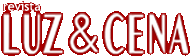|
|
 |
|
 |
|
Media Composer: Organizando material no Media Composer
|
por Cristiano Moura
|
08/12/2012
|
 |
Com o advento da produção digital no computador, produtores de áudio, vídeo e fotografia puderam realizar um dos seus grandes sonhos: registrar suas ideias de todas as formas sem se preocupar se a fita ou o filme iria acabar ou se haveria onde guardar as caixas e rolos.
Durante o processo de captação, havia um limite para experimentação, pois cada rolo de filme ou fita tinha um custo alto, e, por isso, decisões precisavam ser tomadas.
Já na produção digital, os suportes físicos da mídia são o disco rígido e os cartões de memória, que têm um custo muito menor. Mais que isso, o material pode ser apagado e transferido quantas vezes for necessário, sem que haja perda de qualidade. Para um fotógrafo, por exemplo, tirar mil fotos de um mesmo ângulo até acertar não gera praticamente nenhum custo.
Então o processo de separar e organizar a mídia foi para dentro das ilhas de edição e se tornou uma necessidade. Todo editor precisa saber organizar seu material, e neste artigo vamos conhecer alguns recursos que o Media Composer oferece neste sentido.
SUBCLIPS
Imagine um take de um atleta correndo uma prova de 100 metros rasos. Podemos subdividir esta ação em três momentos: a preparação, com o atleta se alongando e esquentando; a corrida em si, da largada até a linha de chegada, e a reação do corredor após concluir a prova.
Para facilitar a busca por cada um destes momentos, podemos subdividir o master clip em pequenos setores, chamados de subclips. Para isso, basta carregar o clip no source monitor, marcar o In/Out do trecho que interessa e arrastar a imagem da tela para um bin. Veja que o subclip tem um ícone específico (fig. 1).

COMENTÁRIOS EM SCRIPT VIEW
É possível mudar a visualização dos bins pelo botão inferior esquerdo de um bin (fig. 2). Na visualização Script View temos um interessante recurso de escrever comentários que podem ser úteis para se fazer uma busca. Colocar palavras como "ruim", "bom" e "excelente" já pode ser de grande valia.

BUSCA/FIND
Pelo menu edit > find, diversos parâmetros no Media Composer podem serlocalizados. Se o usuário quiser fazer uma busca baseada nos comentários, basta configurar da maneira vista na figura 3.

CUSTOM SIFT
Quando se tem um bin com centenas de master clips, esta função se torna valiosa, pois permite filtrar o conteúdo baseado em algum critério. Vamos pensar novamente num exemplo utilizando os comentários: se o usuário pedir para filtrar clips que contenham a palavra "excelente", todos os clips que estiverem fora deste critério serão escondidos temporariamente, limpando a visualização. Para isso, acessamos o fast menu seguido da opção "show sifted" (fig. 4). Veja o resultado antes e depois nas figuras 5 e 6.
COPY/CLONE CLIPS
Durante o processo inicial de separação e organização dos clips em bins, muitas vezes são identificados clips que deveriam estar em mais de um bin. Por exemplo, numa sequência de uma entrevista, um clip do entrevistado contando uma divertida história pode precisar ser guardada num bin "entrevistas" e em outro chamado "melhores momentos". Ou num jogo de futebol, se existir um bin para cada câmera e outro separando apenas subclips com os gols, o momento do gol captado pela câmera atrás do gol deverá ser armazenado no bin "câmera atrás do gol" e também em "gols da partida".

Para isso, o ideal é criar cópias ou clones, como também são chamados. É muito simples e basta arrastar o clip de um bin para o outro com Alt/Option pressionado. Desta forma, são criados clips idênticos, que terão suas características e propriedades sincronizadas. Experimente alterar o nome de um dos clips e verá o resultado aparecendo no outro também.

CONCLUSÃO
Como dito anteriormente, saber organizar seu material hoje em dia não é uma qualidade, mas uma questão de sobrevivência. Quanto mais desorganizado, mais tempo será perdido procurando pelo que interessa e menos seu trabalho será produtivo. Descubra um sistema de pastas e bins que faça sentido e aproveite ao máximo estes recursos do Media Composer.
Até a próxima!
Para envio de comentários, dúvidas e sugestões de assuntos para os próximos artigos, entre em contato pelo e-mail
cmoura@proclass.com.br.
|
| ARTIGOS RELACIONADOS - MEDIA COMPOSER |


|
|
|